カメラを使う
写真や動画を撮影したり、撮影した写真や動画をインターネットで共有することができます。
■写真を撮る
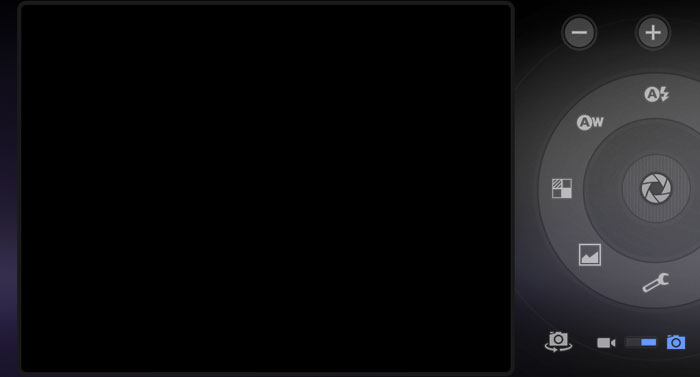
写真が撮影されます。
撮影したデータは左下にプレビュー表示されます。プレビュー表示をタップすると「ギャラリー」が起動し、撮影したデータの全体が表示されます。
■写真オプション
.  、
、 ズーム:
ズーム:
 をタップすると倍率を上げます。
をタップすると倍率を上げます。
 をタップすると倍率を下げます。
をタップすると倍率を下げます。
.  フラッシュモード:
フラッシュモード:
「オート」、「ON」、「OFF」から選択します。
「オート」、「ON」、「OFF」から選択します。
.  ホワイトバランス:
ホワイトバランス:
周囲の光源に合わせて色合いを調整します。
「オート」、「白熱灯」、「昼光」、「蛍光灯」、「曇り」から選択します。
周囲の光源に合わせて色合いを調整します。
「オート」、「白熱灯」、「昼光」、「蛍光灯」、「曇り」から選択します。
.  色効果:
色効果:
モノクロやセピアなどの効果を選択します。
「なし」、「モノクロ」、「セピア」、「白黒反転」、「ソラライズ」から選択します。
モノクロやセピアなどの効果を選択します。
「なし」、「モノクロ」、「セピア」、「白黒反転」、「ソラライズ」から選択します。
.  撮影モード:
撮影モード:
撮影環境にあわせて撮影モードを選択します。
「オート」、「ポートレイト」、「風景」、「夜景」、「シアター」、「ビーチ」、「スノー」、「夕焼け」、「花火」、「キャンドルライト」、「スポーツ」から選択します。
撮影環境にあわせて撮影モードを選択します。
「オート」、「ポートレイト」、「風景」、「夜景」、「シアター」、「ビーチ」、「スノー」、「夕焼け」、「花火」、「キャンドルライト」、「スポーツ」から選択します。
.  カメラ設定:
カメラ設定:
「写真の画質」などを設定します。
「写真の画質」などを設定します。
位置情報を記録する
撮影した場所の情報を画像データに記録します。
フォーカスモード
「マクロ」、「無限遠」、「オート」から選択します。
露出
「-2」から「+2」の間で設定します。
表示サイズ
「VGA」、「1メガピクセル」、「2メガピクセル」、「3メガピクセル」、「5メガピクセル」から選択します。
写真の画質
「標準」、「ファイン」、「スーパーファイン」から選択します。
初期設定に戻す
「カメラ設定」を初期値に戻します。
撮影した場所の情報を画像データに記録します。
フォーカスモード
「マクロ」、「無限遠」、「オート」から選択します。
露出
「-2」から「+2」の間で設定します。
表示サイズ
「VGA」、「1メガピクセル」、「2メガピクセル」、「3メガピクセル」、「5メガピクセル」から選択します。
写真の画質
「標準」、「ファイン」、「スーパーファイン」から選択します。
初期設定に戻す
「カメラ設定」を初期値に戻します。
.  カメラ切り替え:
カメラ切り替え:
フロントカメラとリアカメラの切り替えを行います。
フロントカメラとリアカメラの切り替えを行います。
写真を撮影した後、縮小画像をタップするとギャラリーを表示できます。
●USB接続を使用して、お使いのパソコンと写真を共有することができます。
(⇒「USBケーブルを接続する」)
■動画を撮る
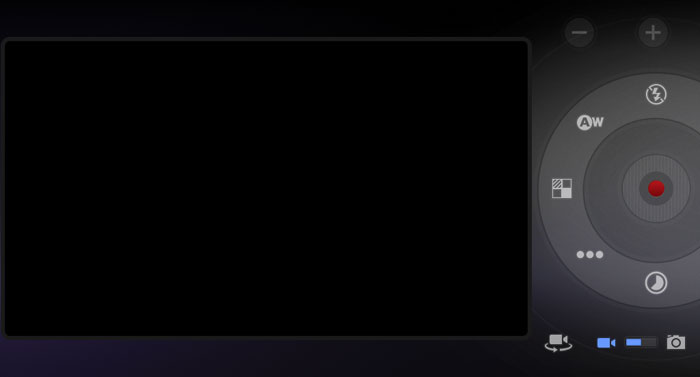
録画されたデータは左下にプレビュー表示されます。 プレビュー表示をタップすると「ギャラリー」が起動し、録画の最初の画像が表示されます。
■動画オプション
.  フラッシュモード:
フラッシュモード:
「ON」、「OFF」を選択します。
「ON」、「OFF」を選択します。
.  ホワイトバランス:
ホワイトバランス:
周囲の光源に合わせて色合いを調整します。
「オート」、「白熱灯」、「昼光」、「蛍光灯」、「曇り」から選択します。
周囲の光源に合わせて色合いを調整します。
「オート」、「白熱灯」、「昼光」、「蛍光灯」、「曇り」から選択します。
.  色効果:
色効果:
モノクロやセピアなどの効果を選択します。
「なし」、「モノクロ」、「セピア」、「白黒反転」、「ソラライズ」から選択します。
モノクロやセピアなどの効果を選択します。
「なし」、「モノクロ」、「セピア」、「白黒反転」、「ソラライズ」から選択します。
.  動画の画質:
動画の画質:
「高」、「低」、「YouTube(高、15分)」から選択します。
「高」、「低」、「YouTube(高、15分)」から選択します。
.  低速度撮影の間隔:
低速度撮影の間隔:
低速度撮影(コマ落とし撮影)の撮影間隔を選択します。
「OFF」、「1s」、「1.5s」、「2s」、「2.5s」、「3s」、「5s」、「10s」から選択します。
低速度撮影(コマ落とし撮影)の撮影間隔を選択します。
「OFF」、「1s」、「1.5s」、「2s」、「2.5s」、「3s」、「5s」、「10s」から選択します。
.  カメラ切り替え:
カメラ切り替え:
フロントカメラとリアカメラの切り替えを行います。
フロントカメラとリアカメラの切り替えを行います。
動画を撮影した後、縮小画像をタップするとギャラリーを表示できます。
●USB接続を使用して、お使いのパソコンと動画を共有することができます。
(⇒「USBケーブルを接続する」)